WIN11打印机安装教程
- 来源: 金舟软件
- 作者:Kylin
- 时间:2025-03-06 18:06:17
随着Windows 11系统的普及,许多用户在使用新系统时遇到了如何安装本地打印机的问题。作为办公室不可或缺的办公设备,打印机的正确安装与使用至关重要。本文将详细介绍在Windows 11系统下如何轻松安装本地打印机,让你轻松应对办公需求。
第一步:点击电脑桌面「Windows」图标按钮,接着点击「设置」图标设置按钮。
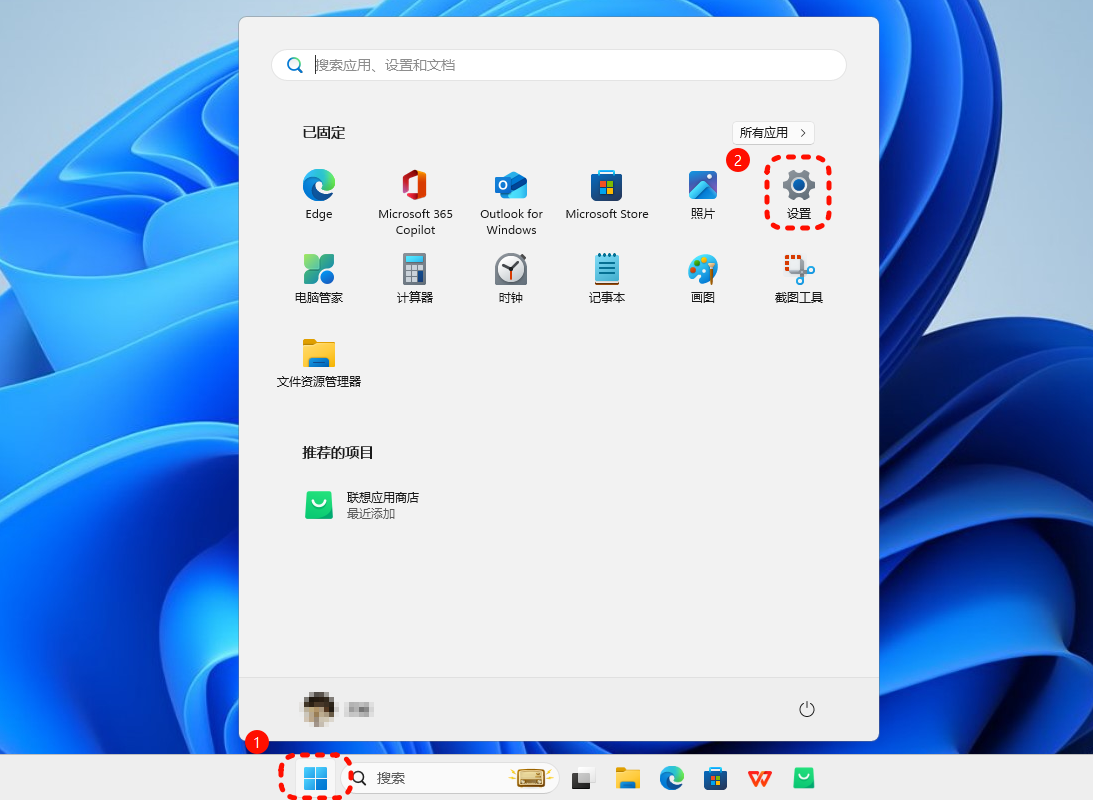
第二步:在Windows设置窗口中找到「蓝牙和其他设备」项,接着点击「打印机和扫描仪」。
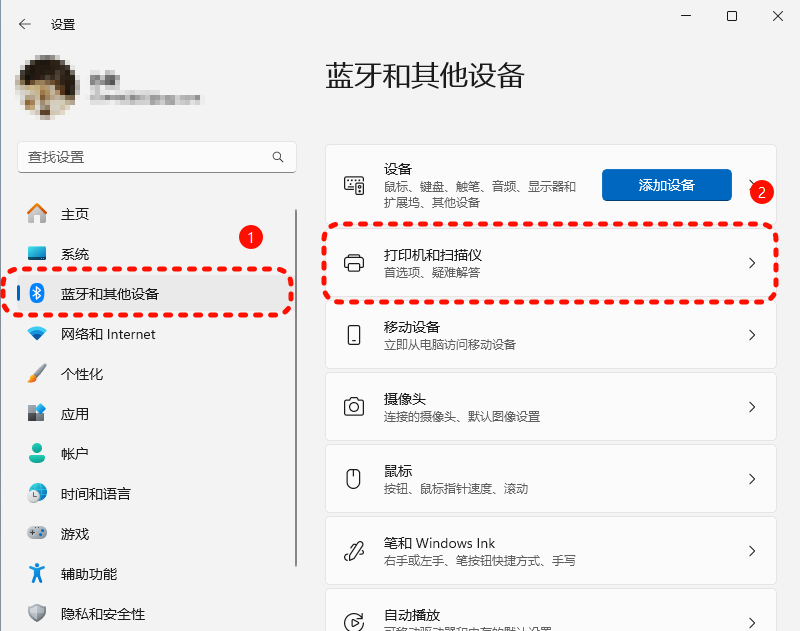
第三步:点击「添加设备」,接着点击「手动添加」。

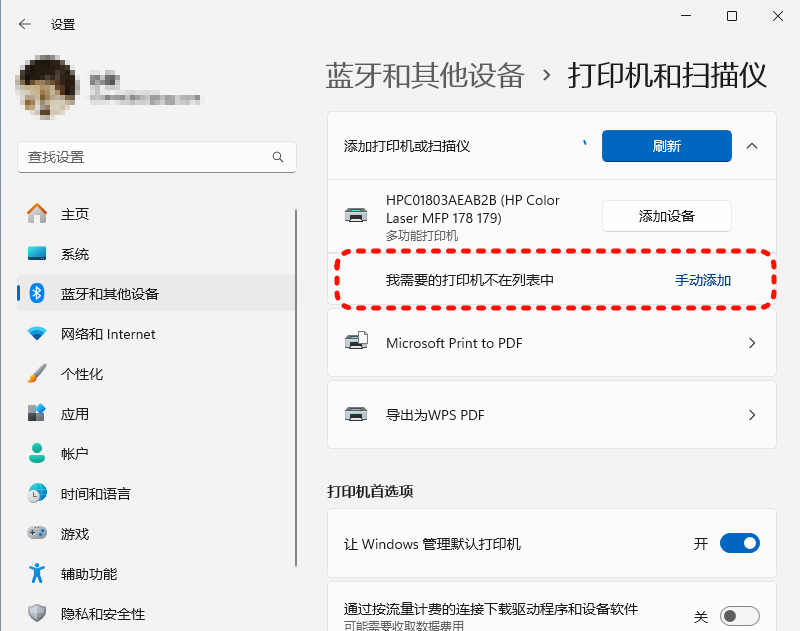
第四步:选择「通过手动设置添加本地打印机或网络打印机」,点击下一步。
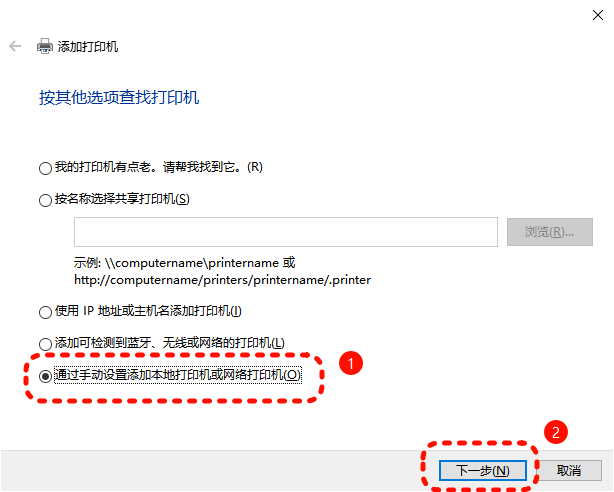
第五步:选择目标打印机设备型号对应的USB接口,「USB打印机必须选择USB00x的端口」。

第六步:选择目标设备对应的打印机厂商和型号,进入下一步(如果在这里没有找到打印机的厂家或者型号,说明驱动安装失败了)。
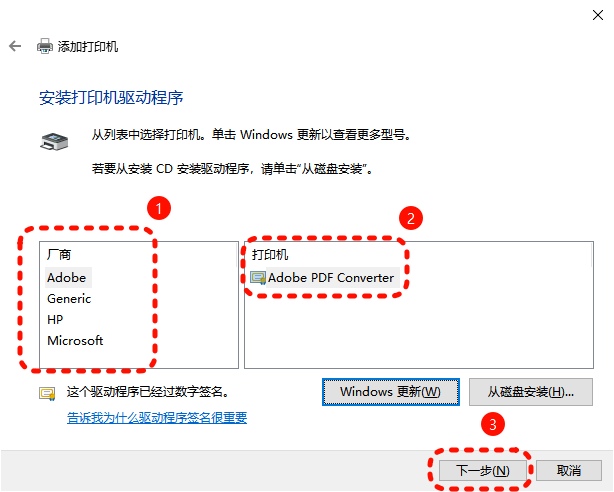
第七步:进入「下一步」。
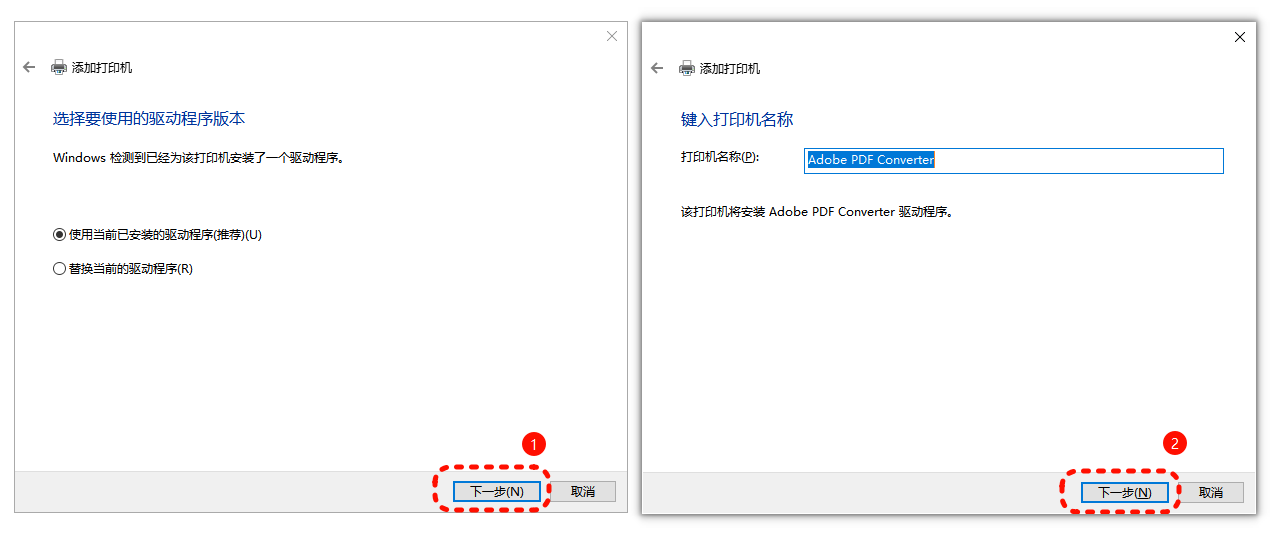
第八步:默认选择「不共享这台打印机」,进入「下一步」。

第九步:点击「打印测试纸」,点击完成(测试纸打印出来就表示正常,未打印或者打印错误可以换个usb接口插上重启打印机了再打印试试)。
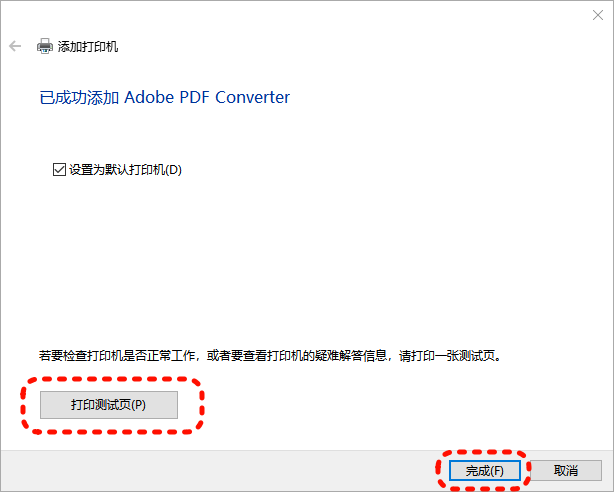
通过以上步骤,你应该能够在Windows 11系统上轻松安装本地打印机。如果遇到任何问题,不妨查阅打印机说明书或联系打印机厂商的技术支持以获取更多帮助。







































































































 官方正版
官方正版
 纯净安全
纯净安全








